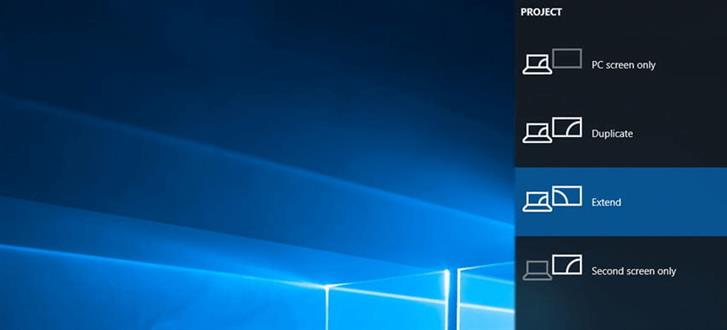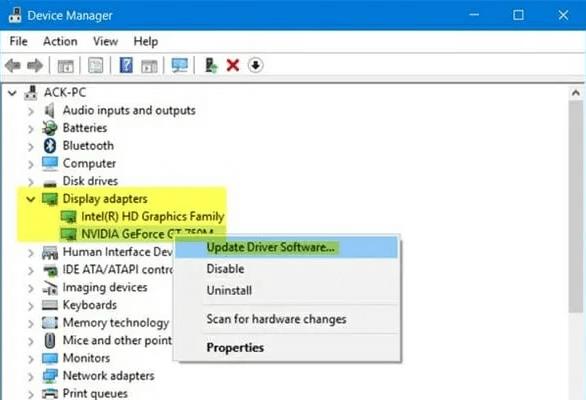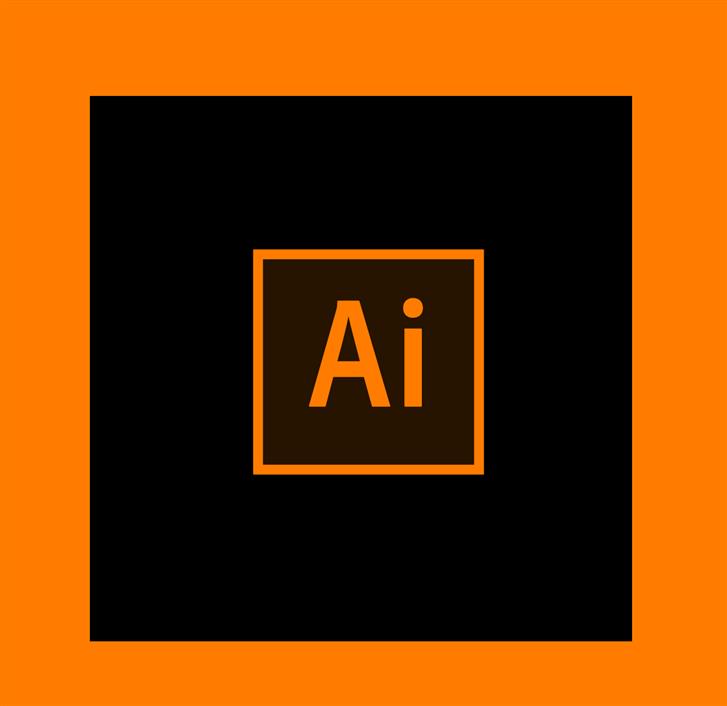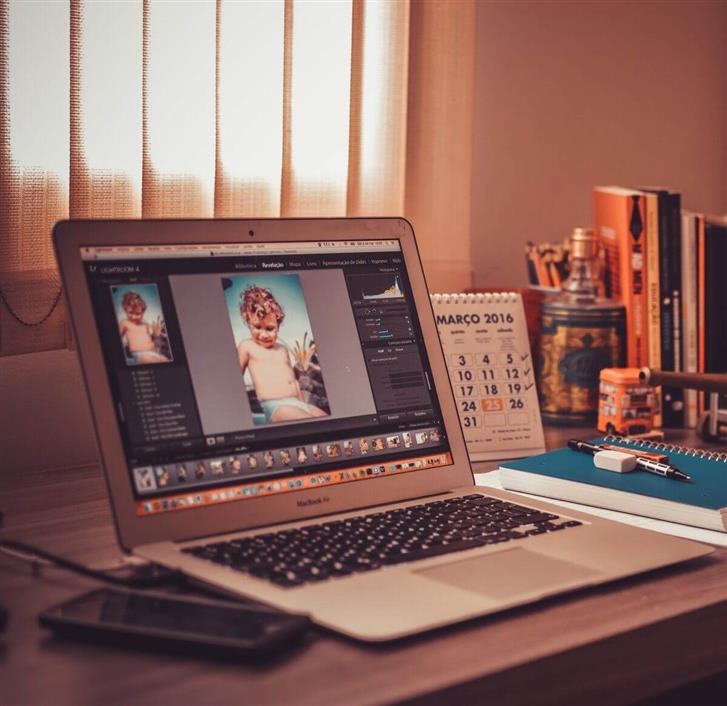Existem algumas maneiras de exibir o conteúdo em dois monitores, mas Duplicar é geralmente o padrão. Se o seu segundo monitor está apenas mostrando uma cópia do que está na tela principal e você prefere que ele atue mais como uma extensão dele, é frustrante ver que a função Estender não funcionará corretamente no Windows 10.
Um segundo monitor pode ser muito útil para trabalho e entretenimento. No entanto, em algumas situações, a experiência está longe de ser perfeita. Portanto, é hora de levar o assunto para suas próprias mãos.
Ao seguir estas etapas, você poderá corrigir qualquer problema relacionado ao seu monitor duplo que não estenda o Windows 10.
O que posso fazer quando meu monitor duplo está duplicando, mas não estendendo?
1. Verifique se a opção Estender já está selecionada no menu Projeto
- pressione Tecla do Windows + P tecla de atalho do teclado simultaneamente para exibir a Menu Projeto.
- Em seguida, procure Ampliar.
- Se não estiver selecionado, corrija-o clicando nele, subindo ou descendo com as teclas de seta e pressionando Entrar à direita.
As mesmas etapas acima podem ser usadas para alterar para duplicar se você mudar de idéia posteriormente.
2. Atualize o driver da placa gráfica
- Vamos para Tecla do Windows + tecla X.
- Então escolha Gerenciador de Dispositivos.
- Se for solicitada uma senha ou confirmação de administrador, digite a senha.
- Então clique Continuar.
- Dentro Gerenciador de Dispositivos, localize o Exibir atualizações.
- Clique duas vezes no nome do dispositivo.
- Clique no Guia Driver.
- Então clique Atualizar Driver e siga as instruções na tela.
Na maioria das vezes, a incapacidade do seu monitor duplo se estender no Windows 10 tem a ver com o driver da placa de vídeo. As etapas deste guia guiado devem ajudá-lo a atualizá-lo corretamente.